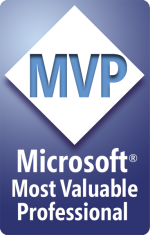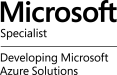El día de hoy un amigo seguidor de este blog me escribió para solicitarme le ayudara a instalar la nueva base de datos de ejemplo AdventureWorks 2014 en su versión de SQL Server 2014, en un principio pensé en responderle «Estimado, solo debes seguir los pasos de mis otros tutoriales de AdventureWorks2012 en SQL Server 2014», luego meditando un poco mas el asunto recordé antes de responderle que AdventureWorks2014 viene como un archivo de extensión .bak, por ello se debe instalar de una manera distinta a las que ya hemos visto en los artículos Instalando AdventureWorksDW2012 en SQL Server 2014 y AdventureWorks2012 en SQL Server 2014.
Por ello decidí crear este paso a paso explicativo para ayudar a quienes también tengan la inquietud o necesidad de instalar esta base de datos de ejemplo.
PASOS ELEMENTALES
El primer paso que debemos realizar es ingresar a la página http://msftdbprodsamples.codeplex.com/
En esta página haremos clic en New! Adventure Works 2014 Sample Databases que nos llevará a la página donde encontraremos todas las bases de ejemplo para la versión 2014
Luego elegiremos la primera opción que nos muestran y que está señalada como descarga recomendada (RECOMMENDED DOWNLOAD) y que tiene por nombre Adventure Works 2014 Full Database Backup.zip
Descargaremos este archivo en nuestra máquina y lo guardaremos en el directorio que deseemos.
Luego de guardar nuestro archivo procederemos a descomprimirlo obteniendo el archivo AdventureWorks2014.bak
Este archivo lo copiaremos y lo pegaremos en el siguiente directorio
C:\Program Files\Microsoft SQL Server\MSSQL12.XXXXX\MSSQL\
Backup
Es decir, haremos doble clic en la siguiente secuencia:
- Unidad C
- Archivos de programa
- Microsoft SQL server
- MSSQL12.XXXXX
- MSSQL
- Backup
NOTA: MSSQL12.XXXXXX es el nombre de la instancia con el que han instalado su servidor SQL Server, si por ejemplo han colocado el nombre de instancia como Servidor, entonces la carpeta será MSSQL12.SERVIDOR.
Al tratar de acceder a la carpeta Backup normalmente aparecerá un mensaje advirtiéndonos que no tenemos permisos para ingresar a dicha carpeta, este mensaje nos indica que no tenemos Privilegios para trabajar o ingresar a esta carpeta «Actualmente no tiene permiso de acceso a esta carpeta», si este fuera el caso daremos clic en el botón Continuar para poder abrirla y allí pegaremos el archivo AdventureWorks2014.bak
INSTALANDO ADVENTUREWORKS 2014
Luego de los pasos descritos anteriormente ingresaremos a nuestro SQL Server Management Studio SSMS y daremos clic en nueva consulta (Ctrl+N) y escribiremos las siguientes sentencias
USE [master]
RESTORE DATABASE [AdventureWorks2014]
FROM disk = 'C:\Program Files\Microsoft SQL Server\MSSQL12.POSEIDON\
MSSQL\Backup\AdventureWorks2014.bak'
WITH MOVE 'AdventureWorks2014_data'
TO 'C:\Program Files\Microsoft SQL Server\MSSQL12.POSEIDON\MSSQL
\DATA\AdventureWorks2014.mdf',
MOVE 'AdventureWorks2014_Log'
TO 'C:\Program Files\Microsoft SQL Server\MSSQL12.POSEIDON\
MSSQL\DATA\AdventureWorks2014_log.ldf',
REPLACE
Luego para ejecutar las sentencias escritas presionaremos la tecla F5 o haremos clic en !Ejecutar
Si todo ha salido bien la ventana Mensajes nos indicará que el proceso ha sido realizado correctamente «RESTORE DATABASE procesó correctamente».
Si al terminar el proceso no podemos observar nuestra base de datos Adventure Works 2014 en la carpeta Bases de datos, seleccionaremos esta carpeta con el botón derecho y haremos clic en la opción Actualizar para visualizarla y así poder comenzar a trabajar con ella.
Como siempre ante cualquier duda o pregunta no dejen de contactarme que con gusto les responderé.
Saludos!
Roberto Pozo